画面付きのAlexaでお気に入りの動画を再生するスキルを自作しよう
- 2019年06月04日17時03分 公開
- カテゴリー: エンターテインメント
- キーワード: おすすめ, チップス
- Short URL
- ツイート

「Echo Show」や「Echo Spot」などの画面付きスマートスピーカーや「Fire HD 10」などのモバイル端末上のAlexaアプリでは、動画コンテンツの視聴も可能だが、「プライムビデオ」など限られたサイトの作品しか再生できない。以前はYouTubeにも対応していたのだが、AmazonがGoogleのスマートスピーカーの販売を停止したことで関係が悪化し、音声操作での視聴機能は提供停止されてしまっている。
しかし、「スキル」を作成すれば、手持ちの動画ファイルを再生させることもできるぞ。ファイルはWebサーバ上に置かれている必要があるが、無料で利用できるストレージが5GB分用意されているので、手軽に使用可能だ。
スキルを一般公開する場合は著作権などに注意が必要だが、非公開で自分でテストするだけならネットで入手したりした動画を使っても構わないだろう。試しにお気に入りの癒やし動画などを再生させてみよう。
Alexa開発者コンソールでAlexa-hostedスキルを新規作成したら、「ビルド」のタブで「インターフェイス」の画面に進み、「VideoApp」の項目のスイッチをオンにして、「インターフェイスを保存」「モデルをビルド」の順に押して変更を反映させよう。
「コードエディタ」の画面に進んだら、左下の「メディアストレージ」をクリックしよう。
スキルごとに作成されたストレージのフォルダが表示されるので、使用したい動画ファイルをドロップするなどしてアップロードしよう。
今のところ、640×480または1280×720ピクセルの解像度で動画はH.264、音声はAACでエンコードされた拡張子「.mp4」のMPEG4動画ファイルの再生に対応しているようだ。
ファイルをドロップしたり選択するとこのような設定画面が表示されるが、特に変更は不要だ。左下の「アップロード」をクリックすると、アップロードが開始されるぞ。
アップロードが完了したら、ファイル一覧に表示される。表示が更新されないときは、F5キーなどでブラウザを再読込させてみよう。
コードエディタ画面に下記のサンプルプログラムの内容を貼り付けたら、「videofile=」の後の引用符の間にアップロードした動画のファイル名を入力し、「保存」「デプロイ」の順に押して反映させ、「テスト」タブで「非公開」を「開発中」に変更してテスト可能状態にしよう。
「Alexa、○○のスキルを開いて」のように呼びかけると、スキルが起動して動画の再生が始まるぞ。
動画再生中は画面をタッチするとこのようなインターフェイスが表示されて停止・再開や再生位置の移動、左上の「<」で終了させられる他、「Alexa、ストップ」「Alexa、再開して」「Alexa、5分進めて」「Alexa、30秒戻って」などの呼びかけでもコントロール可能だ。
なお、「Fire HD 10」で試したところ、何らかの拍子に「ターゲットの端末では、指定されたディレクティブがサポートされていません。」と言われて再生できなくなる現象が確認された。「Showモード」に切り替えると直るようなので、FireタブレットのAlexaで上手く再生できない場合は試してみよう。
関連記事

Alexaのスキルを自作して手持ちの音楽ファイルを再生させよう

Alexaの自作スキルでお気に入りのサイトをフラッシュニュースに対応させよう

Amazon開発者アカウントを作成してAlexaスキルを自作しよう

実質有料化のIFTTT代替!自作Alexaスキルでスマートホーム機器を自在に活用しよう

Alexaの「スキル」で「フラッシュニュース」の内容を自分好みにカスタマイズ

自作スマートホームスキルの擬似センサーでAlexaの定型アクションを起動

AlexaのスキルでWeb上から取得したテキストを喋らせよう

Alexaやスマートホーム機器をパソコンなどと連携させるためのスマートホームスキルを作成しよう

「Alexaスキル」でFireタブレットの音声アシスタントに機能を追加
2019年06月04日17時03分 公開 | カテゴリー: エンターテインメント | キーワード:おすすめ, チップス | Short URL
ツイート
最新記事
- 肩に乗せるだけで音に包まれる!ウェアラブルネックスピーカー!
- 枕の下に置くピロースピーカー!Bluetooth接続でスマホから音楽を流しながら寝れる!
- 腕に巻いて使えるウェアラブルスピーカー!IPX6防水で急な雨にも安心!
- ミニモバイルバッテリーの新定番!折りたたみ式のLightningコネクター搭載!
- コネクター搭載の3in1モバイルバッテリー!iPhoneもAndroidもおまかせ!
- ケーブル不要でiPhoneもApple Watchも!5000mAhの大容量モバイルバッテリー!
- TSAロック付きスーツケースベルト! 頑丈なロックフックで安心な旅行を!
- 4in1の大容量モバイルバッテリー!スマホもタブレットもゲーム機も!
- 10000mAh大容量ワイヤレスモバイルバッテリー!Apple Watchの充電も出来る!
- コンパクトな手のひらサイズ。だけど、かなりタフ!どこでも使えるバックハンガー!
- ダンボールを挿すだけ!持ち運び出来るダンボールストッカー!
- コンパクトで高品質なケーブル!6in1のユニークデザインなケーブル!
- 洗練されたシンプルなボディバッグ!自由で快適な背負い心地!
- リラックスして座りやすい座椅子!回転するのでパソコンや読書等に最適!
- ゆったりくつろげる、至福の時間!肘つき座椅子!
- 究極進化、三刀流座椅子!ソファの座り心地みたいな回転座椅子!
- 磁力で自分でまとまる!フラット平形タイプのUSB-Cケーブル!
- 首と肩がホッとする枕!首肩温め機能でじんわり温まる!
- USB-Cケーブルだけで使える!アイリスオーヤマ製の27インチモニター!
- 15000mAh大容量モバイルバッテリー!ケーブル内蔵&プラグ付き!
- iPad専用磁気充電式タッチペン!ワイヤレス充電可能なスタイラスペン!
- 寒い季節には欠かせないアイテム!ドリンクを温められるカップウォーマー!
- ワンタッチで飲み物を温められる!デスクで使うのに最適!
- 柔らかい感触!心地良いさわり心地の充電式カイロ!
- 3in1防災対策の充電式カイロ!寒い季節を心地よく、あたたかく過ごそう!
- つけたら2秒ですぐ暖かい!2個セットの充電式カイロ!
- 左の手のひらにフィット!操作しやすいのせ心地のトラックボールワイヤレスマウス!
- 大容量収納可能なビジネスリュック!充実のポケット数!
- 通勤が快適な薄型なのに大容量!ノートパソコンも安全に収納!
- シンプルで洗練されたデザイン!どんな服装にも似合うビジネスリュック!

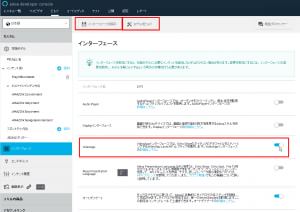
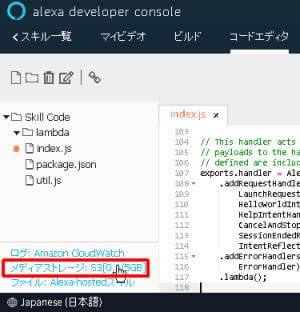
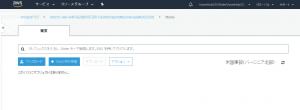
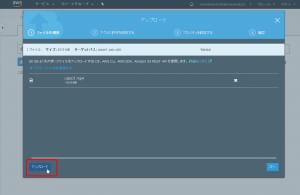
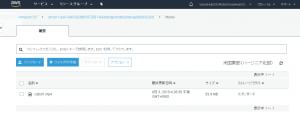
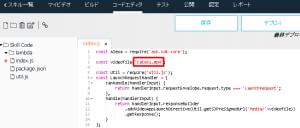

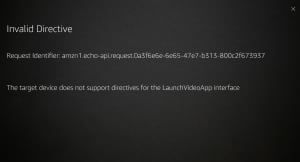
 【まとめ】Fireタブレットをさらに楽しめる必携アプリ
【まとめ】Fireタブレットをさらに楽しめる必携アプリ まとめ買いがお得なアプリストア専用「Amazonコイン」
まとめ買いがお得なアプリストア専用「Amazonコイン」 グラフィック性能は2倍以上!新旧「Fire HD 10」の処理性能をベンチマーク比較
グラフィック性能は2倍以上!新旧「Fire HD 10」の処理性能をベンチマーク比較 Amazonプライムはドコモやauならクレカ無しでも利用可能!
Amazonプライムはドコモやauならクレカ無しでも利用可能! Amazonプライム会費がギフト券だけでも支払い可能に!(ただし無料体験不可)
Amazonプライム会費がギフト券だけでも支払い可能に!(ただし無料体験不可) 【特集】開発者でない人でも役立つ機能が満載!!USBデバッグ接続を徹底活用せよ
【特集】開発者でない人でも役立つ機能が満載!!USBデバッグ接続を徹底活用せよ ダイソーの「積み重ね整理棚」はFireタブレットを枕の上に固定するのに最適!
ダイソーの「積み重ね整理棚」はFireタブレットを枕の上に固定するのに最適! かわいいキャラが憂鬱な気分を癒してくれるパズルゲーム特集
かわいいキャラが憂鬱な気分を癒してくれるパズルゲーム特集 2000円を切るスマート赤外線リモコンで家電をスマートホーム化!!
2000円を切るスマート赤外線リモコンで家電をスマートホーム化!! Amazon開発者アカウントを作成してAlexaスキルを自作しよう
Amazon開発者アカウントを作成してAlexaスキルを自作しよう FireタブレットでYouTubeを見るなら「NewPipe」
FireタブレットでYouTubeを見るなら「NewPipe」 8コア2GHzに高速化したAmazon「Fire HD 10」の新モデルが登場!
8コア2GHzに高速化したAmazon「Fire HD 10」の新モデルが登場! ポイント還元付きでお得なAmazonギフト券のチャージタイプ
ポイント還元付きでお得なAmazonギフト券のチャージタイプ Amazon「Fire HD 8」タブレットにNewモデルが登場!
Amazon「Fire HD 8」タブレットにNewモデルが登場! 「Fire HD 10」は擬似的な筆圧検知が可能でスケッチブック代わりに最適
「Fire HD 10」は擬似的な筆圧検知が可能でスケッチブック代わりに最適
あんスマソーシャルアカウント